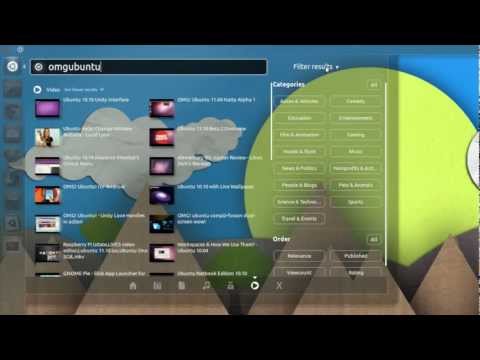Šī jaunā cilnes funkcija ir nosaukta kā "Sets", un jūs šobrīd nevarat pilnībā atspējot to ikvienam jūsu sistēmas lietojumprogrammai. Microsoft tikai ļauj to atspējot konkrētām lietojumprogrammām, bet to var atspējot tik daudz pieteikumu kā jūs esat gulējis.
Redstone 5 atjauninājums pašlaik ir pieejams Insider Preview formā. Tas tiks atbrīvots kādreiz festivālā 2018 un tiks nosaukts kaut kas cits - iespējams, "2018. gada oktobra atjauninājums" vai "2018. gada novembra atjauninājums".
Lai konfigurētu cilnes, dodieties uz Iestatījumi> Sistēma> Vairākuzdevumi.

Jūs atradīsit citas iespējas, kā konfigurēt šeit redzamos komplektus, tostarp kontrolēt, vai cipari tiek parādīti blakus logiem, nospiežot Alt + Tab.

Šajā sarakstā ir redzamas tādas universālas programmas kā Mail, iebūvētas Windows lietojumprogrammas, piemēram, File Explorer un citas pašas instalētās darbvirsmas lietojumprogrammas.

Lai noņemtu lietotni no šī saraksta un atjaunotu šīs lietotnes cilnes, noklikšķiniet sarakstā esošo lietotni un pēc tam noklikšķiniet uz pogas "Noņemt".